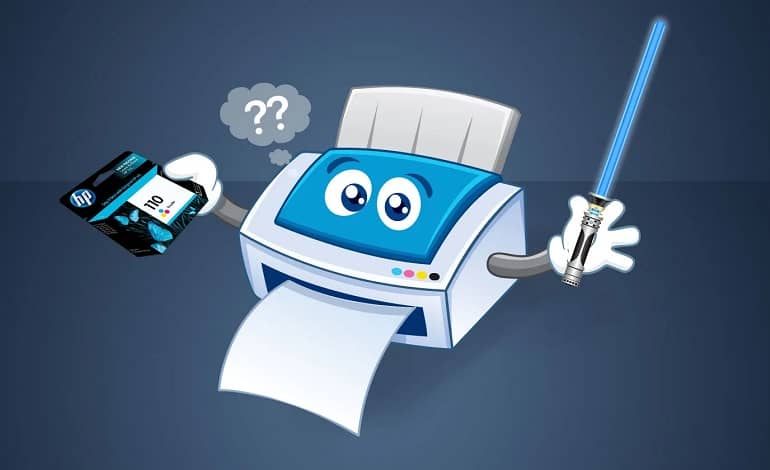
5 روش برای یافتن آدرس آیپی پرینتر
گاهی اوقات ممکن است پیدا کردن آدرس آی پی پرینتر کمی مشکل باشد، اما خیلی پیچیده نیست. با این حال، این فرآیند با یافتن آدرس IP رایانه شما بسیار متفاوت است. برای فهمیدن بیشتر با ما همراه باشید.
ما به چند روشی که می توانید برای یافتن آدرس آی پی پرینتر خود استفاده کنید، نگاهی می اندازیم. برخی از آنها شبیه یافتن آدرس آی پی شما در ویندوز 10 هستند، زیرا می توانید از Command Prompt یا تنظیمات ویندوز استفاده کنید. از طرف دیگر، میتوانید از منوی روتر یا چاپگر برای پیدا کردن آدرس IP چاپگر استفاده کنید.
روش 1: استفاده از نمایشگر پرینتر
اگر چاپگر شما دارای LCD باشد، تقریباً مطمئناً گزینه ای در منوی تنظیمات برای نمایش آدرس آی پی روی صفحه وجود خواهد داشت. از آنجایی که هر چاپگر رابط منوی خود را دارد، باید دفترچه راهنمای دستگاه خود را بررسی کنید تا آدرس آی پی آن را پیدا کنید.
روش 2: ویژگی های پرینتر
در ویندوز، می توانید از کنترل پنل برای یافتن آدرس آیپی چاپگر استفاده کنید.
- به Settings > Devices > Printers and Scanners بروید.
- چاپگر خود را در لیست پیدا کنید، روی آن کلیک کنید و Manage را انتخاب کنید.
- روی Printer Properties کلیک کنید.
- در تب General، فیلد Location را پیدا کنید. آدرس IP پرینتر شما در آن قرار خواهد گرفت.
روش 3: استفاده از Command Prompt
اگر Command Prompt را با حقوق مدیریت اجرا می کنید، می توانید از آن برای پیدا کردن آدرس چاپگر خود استفاده کنید.
- Command Prompt را با فشار دادن کلید Windows و تایپ cmd باز کنید.
- netstat -r را تایپ کنید.
- Enter را فشار دهید.
لیست کاملی از تمام دستگاه های شبکه متصل به رایانه خود را مشاهده خواهید کرد.
روش 4: استفاده از تنظیمات ویندوز
شما به راحتی می توانید آدرس IP چاپگر خود را از طریق تنظیمات ویندوز بدون توجه به چاپگر یا روتری که دارید پیدا کنید. Windows + I را فشار دهید تا تنظیمات ظاهر شود و به Devices > Printers and Scanners بروید. سپس روی چاپگر خود کلیک کرده و Manage را انتخاب کنید.
در پنجره بعدی روی Printer properties کلیک کرده و تب General را انتخاب کنید. آدرس IP چاپگر شما باید در قسمت Location نمایش داده شود. اگر از دست رفته است، تب Ports را باز کنید. در آنجا، پورت را با یک علامت انتخاب کنید و روی Configure Port کلیک کنید. آدرس IP باید در کنار نام چاپگر یا آدرس IP نمایش داده شود.
روش 5: استفاده از روتر
در نهایت، می توانید آدرس IP چاپگر خود را در پورتال روتر خود پیدا کنید. هیچ منوی دو روتری به طور یکسان سازماندهی نشده است، بنابراین ارائه دستورالعمل های دقیق غیرممکن است. اما، با کمی جستجو در اطراف، باید بتوانید آن را پیدا کنید.



